Windows 10 - menu Start
Menu Start to główny punkt dostępu do aplikacji. Istnieją dwa główne sposoby, aby go otworzyć -
Step 1 - Za pomocą myszy kliknij ikonę Windows w lewym dolnym rogu paska zadań.
Step 2 - Naciśnij klawisz Windows na klawiaturze.
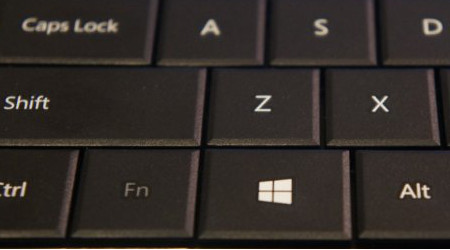
Menu Start systemu Windows 10 zawiera dwa okienka.
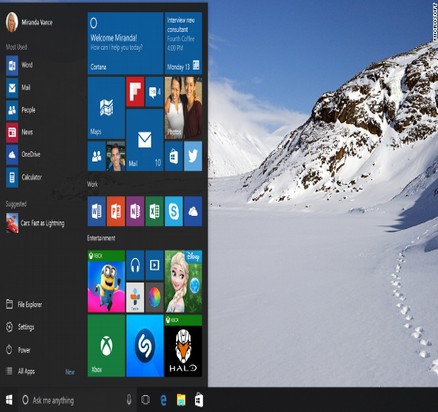
Lewy panel przypomina tradycyjne menu Start z systemu Windows 7 i wcześniejszych, natomiast prawy panel zawiera kafelki na żywo, które były używane w systemie Windows 8.
Lewe okienko
Wśród rzeczy, które możesz zrobić w lewym okienku, są -
Kliknij nazwę użytkownika u góry menu, aby zmienić ustawienia konta lub zalogować się jako inny użytkownik.
Uzyskaj dostęp do częściej używanych aplikacji.
Mała strzałka obok aplikacji otworzy podmenu z listą ostatnio otwartych dokumentów w tej aplikacji.
Otwórz „Eksplorator plików”, aby nawigować po folderach i plikach.
Zmień ustawienia komputera, takie jak połączenie internetowe lub zmiana tła.
Zobacz różne opcje wyłączania komputera.
Zobacz listę wszystkich aplikacji zainstalowanych na komputerze.
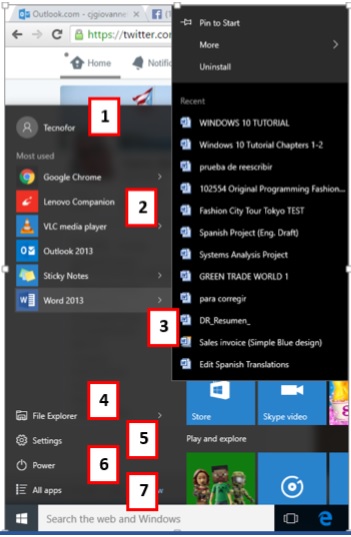
Pole wyszukiwania
Pole wyszukiwania na pasku zadań umożliwia wyszukiwanie w dokumentach i plikach lub w Internecie wszystkiego, co napiszesz. Początkowe wyniki pojawią się w samym menu Start.
Wyniki zostaną pogrupowane według najbliższego dopasowania (lub dopasowania) oznaczonego „Best match”U góry listy.
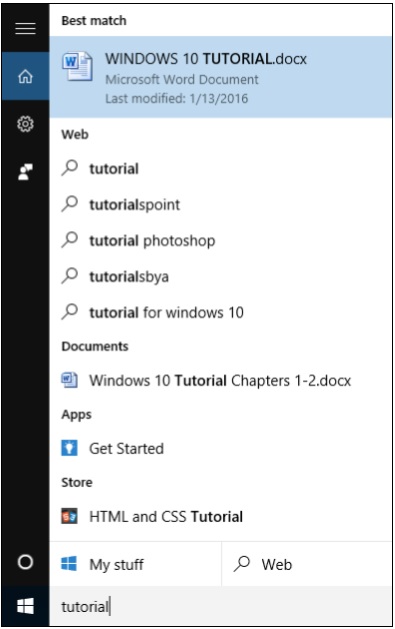
Pozostałe wyniki zostaną pogrupowane według ich lokalizacji lub lokalizacji -
- Wyniki z sieci
- Dokumenty lub foldery
- Apps
- Ustawienia systemowe
Ikony po lewej stronie menu wykonują następujące czynności -



Kliknięcie „Moje rzeczy” lub „Sieć” u dołu spowoduje rozwinięcie menu Start i ograniczenie wyników do wybranej lokalizacji, a także usprawnienie wyszukiwania.
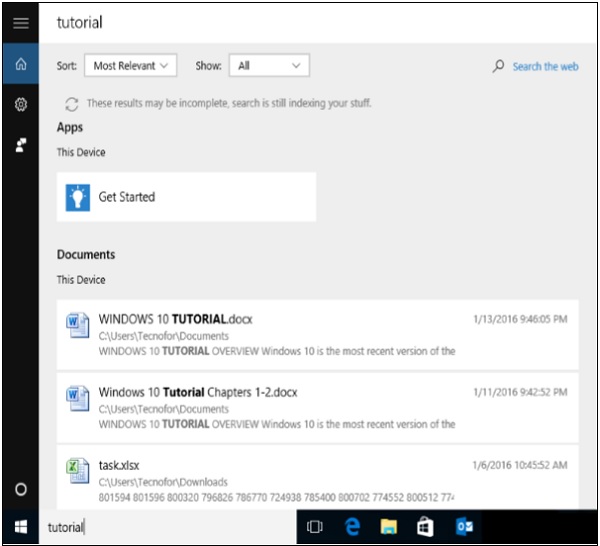
Prawe okienko
Prawy panel zawiera zróżnicowaną gamę kafelków, podobnych do tych, które były widoczne na ekranie startowym systemu Windows 8.
Te kafelki można przesuwać i przeciągać w różne miejsca, przytrzymując przycisk myszy.
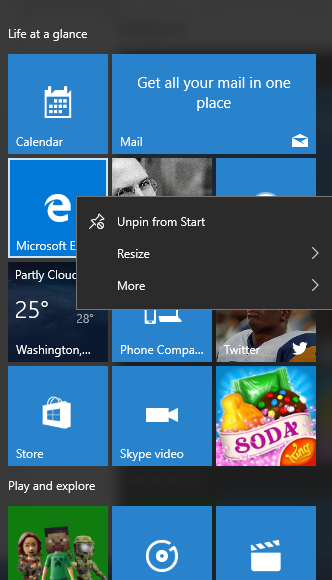
Można je również skonfigurować, klikając je prawym przyciskiem myszy, aby wyświetlić opcje zmiany ich rozmiaru lub „odpiąć” (usunąć) z menu.
Rozmiar całego menu Start można również zmienić, przeciągając krawędzie myszą do żądanego rozmiaru.